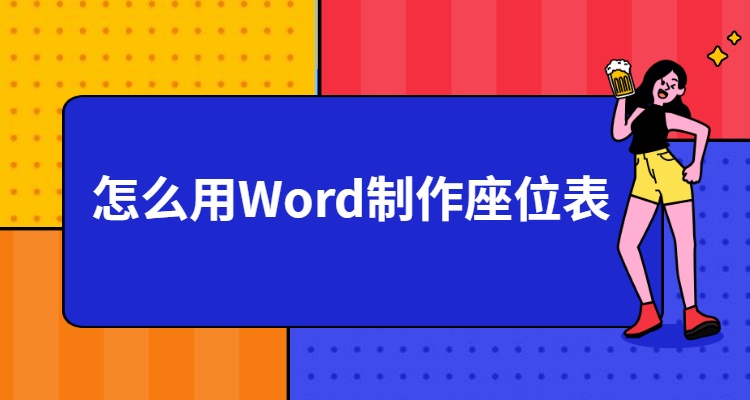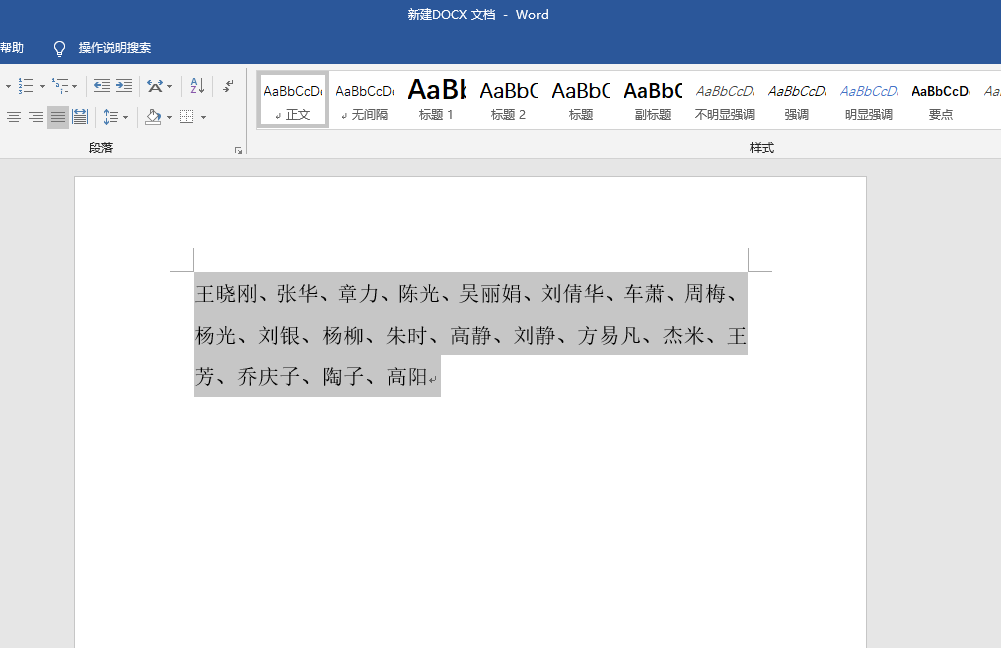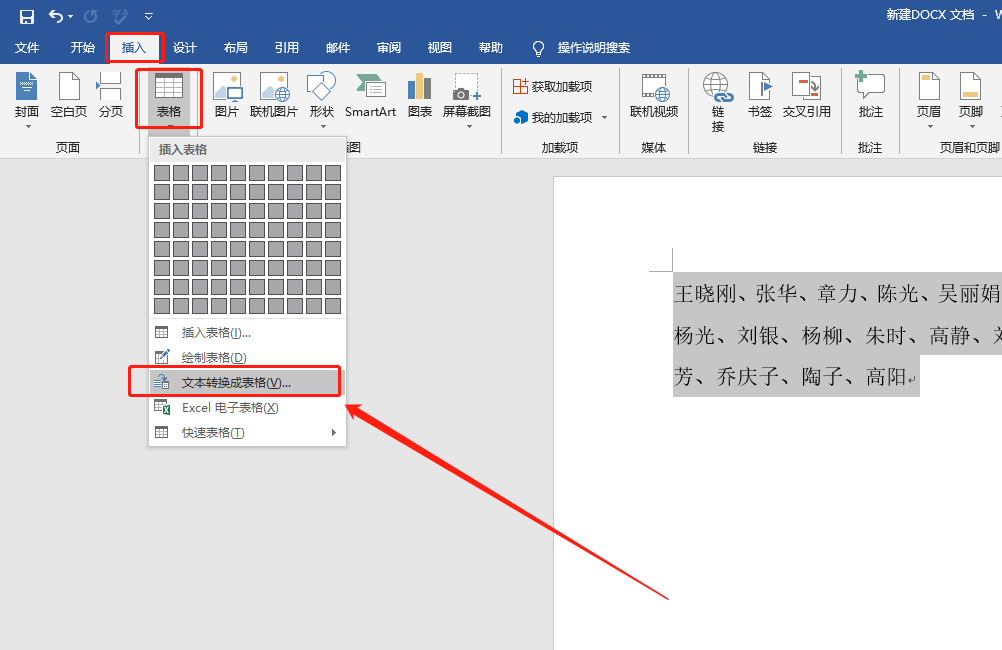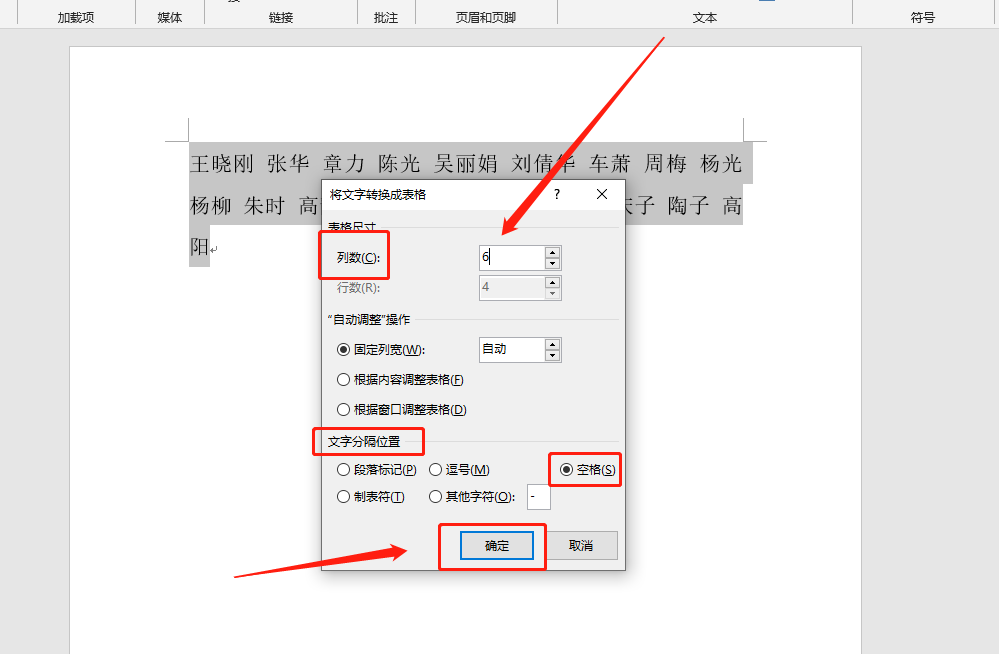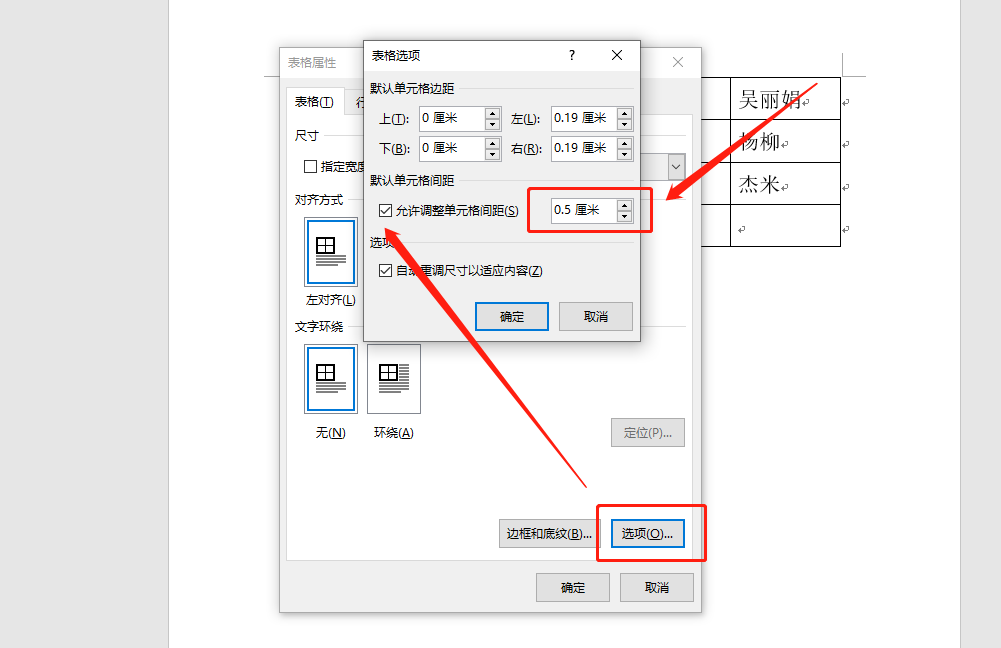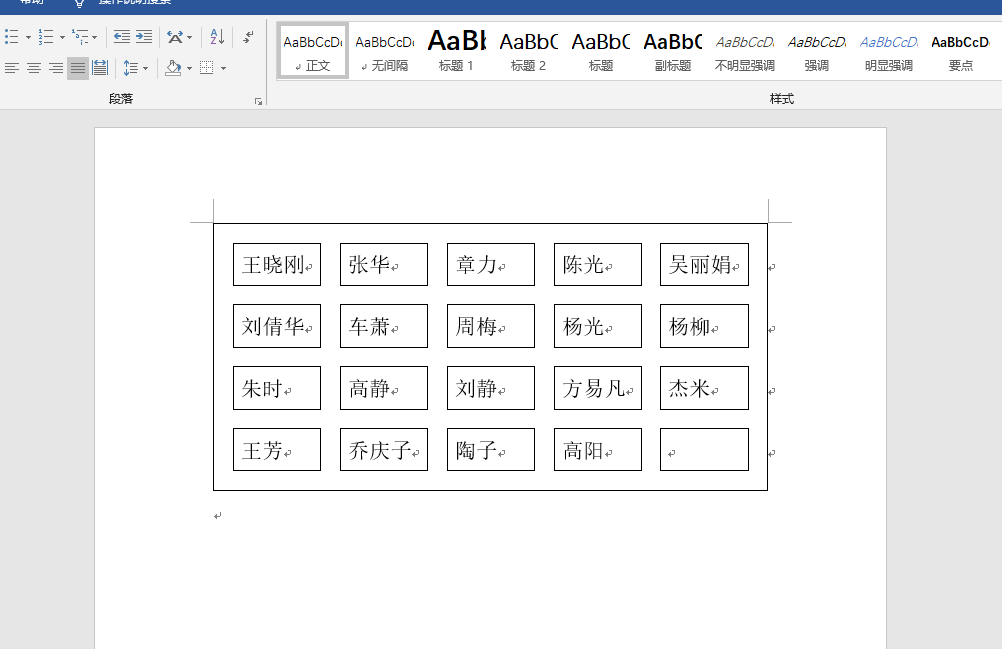前兩天組長髮了一張座位表,要對位置進行調換,我發現他竟然是用Word製作的座位表,這讓我表示驚訝:Word也能製作座位表嘛?爲了解答我的疑惑,我去請教了組長用Word製作座位表的方法,今天也來分享給大家,一起學習新的知識,感興趣的朋友可以來看看哦!
具體的操作方法:
1:打開輸入了姓名的Word文檔,全選文檔中的名字。
2:選擇【插入】功能,點擊插入下的【表格】選項,接着選擇下面【文本轉換成表格】的這個功能。
3:然後在彈出的窗口中選擇文字分割的位置,根據文檔中的間隔符號來選擇,再選擇一個合適的列數,之後點擊確定就好了,這樣文檔中的名字就變成表格的形式啦。
4:現在點擊【佈局】選項,選擇【屬性】的功能。
5:這時候會彈出一個窗口,在彈窗中點擊【選項】按鈕,然後在跳出的頁面中勾選【允許調整單元格間距】,把間距調整爲一個合適的距離即可;然後點擊【確定】按鈕。
6:這樣一個座位表就製作完成了,怎麼樣,是不是很簡單!
上面用Word製作座位表的方法是不是挺簡單的呢?小編覺得這個方法制作的座位表效果還是不錯的,掌握這個方法以後要安排座位就不會慌亂啦!